
Установка сторонних приложении, скаченных не из официальных источников, например Google Play, приложений вызывает вопросы некоторых пользователей, ведь такая установки немного отличается от простой установки из магазина. Все андроид программы идут в формате .apk и представляют из себя установочные пакеты. К некоторым телефонным играм, кроме .apk файла прилагается так же и кэш.
Кэш это по сути архив с материалами самой игры: Это могут быть текстуры, звуки, модели и прочее.
По умолчанию все мобильные гаджеты блокируют установку приложений из непроверенных сторонних источников, чтобы блокировку отключить зайдите в настройки и найдите в меню пункт «Безопасность«.
В открывшемся меню найдите пункт «Неизвестные источники» и поставьте там галочку, в окошке, найдите «ок«.

Как устанавливать сторонние приложения на LG WebOS
Инструкция по установке
Найдите, а затем откройте установочный .apk файл: Если файл скачем с телефона, то приложение будет находится в папке с загрузками (sd/*название вашего браузера/download).
Если с компьютера, то сначала перенесите .apk файл в любую папку и запомните ее расположение, используйте файловый браузер, чтобы найти его.
Нажмите «Установить«: и там же Вы сможете увидеть все права, предоставляемые приложению.
Смотрите также: Еще больше дизайна Xiaomi Redmi Note 12 Pro
После окончания установки можете сразу запускать приложение.
*Приложение будет находится в меню.
*Если Вы увидели сообщение об ошибке «Неверный синтаксис» — значит приложение несовместимо с версией Вашей прошивки.
Как устанавливать игры с кэшем ?
Установка игр с кэшем аналогична обычной установке, которую мы разбирали выше, но кроме .apk файла Вам придется еще скачать архив с кэшем.
Скачиваете игру и кэш
Распакуйте кэш в sd/android/obb: обычно кэш упакован в .zip архив и его для начала нужно разархивировать используя файловый менеджер, например AndroZip .
Запустите .apk файл
*После распаковки путь кэша должен иметь такой вид: sd/android/obb/_папка из архива_
*Очень редко кэш устанавливается по пути sd/android/data
*Если сразу после установки Вы увидите сообщение, что игра пытается скачать кэш: Download Failed… — значит была допущена ошибка при установке.
*Если у Вас нету папки obb или data — просто напросто создайте ее
Как удалить установленное приложение ?
Чтобы удалить приложение зайдите в настройки своего телефона и найдите там пункт «Приложения«, выберите необходимое приложение и нажмите «Удалить.»
Смотрите также: Анонс Samsung Galaxy M54: тот же Galaxy A54, но с упором на автономность
Android для «чайников». Выпуск №2. Устанавливаем сторонние приложения
Официальный клиент ВКонтакте, Skype, Viber, WhatsApp, всех этих программ может изначально не быть в вашем смартфоне, но они довольно легко устанавливаются самостоятельно. Как? Читайте в нашей статье.
Установка приложений APK с флешки на Sony с Android TV
Для установки сторонних приложений нам понадобится смартфон на Android, с активным Google-аккаунтом. Как зарегистрировать аккаунт или войти в уже существующий, мы рассказывали в прошлой статье. Почитать ее можно тут.
После первичной настройки перед вами появится экран с рабочими столами. Вам нужно найти программу Play Маркет (ее значок — белый чемоданчик) и открыть ее, для этого достаточно простого нажатия на иконку. Как правило, иконка Play Маркет расположена на центральном рабочем столе (это одно из требований Google к производителям),


После открытия программы, нажимаете на значок лупы в правом верхнем углу. Появится встроенная клавиатура, с помощью которой нужно набрать название нужной программы, например «ВКонтакте» и нажать клавишу «ввод».


Перед вами появится список приложений, найденных по данному запросу, как правило самое первое и является нужным. Нажимаем на его иконку, а затем жмём кнопку «установить».


После установки программа появится на рабочем столе и ее можно будет легко открыть.


Не знаете какие программы установить? Вам поможет наш «ТОП-100 лучших приложений по категориям».
Уважаемые продвинутые читатели. В статьях этого цикла будет особо строгая модерация, поэтому попытки поупражняться в остроумии могут закончиться для вас баном.
Евгений Вильдяев
Источник: android.mobile-review.com
Как установить приложения с компьютера на «Андроид»: официальные и сторонние методы
“Андроид”, будучи свободной платформой, имеет несколько решений для каждой отдельной функции. Это же утверждение справедливо для установки приложений, которую можно выполнить массой различных способов. Как установить приложения с компьютера на “Андроид”, является одним из первых вопросов, задаваемых обладателями соответствующих устройств. Помимо использования стандартных средств, можно воспользоваться установкой с помощью компьютера. Важно лишь знать, как устанавливать приложения на “Андроид” через компьютер правильно.
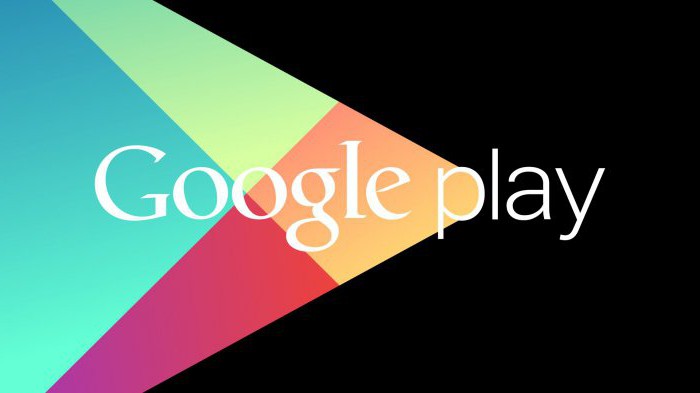
Установка приложений с помощью сайта Play Market
Один из самых простых и верных методов — использование официального сайта Google Play. Если ваше устройство привязано к Google-аккаунту, то достаточно будет зайти на сайт Play Market, ввести свои данные и выбрать нужное приложение. Если ваше устройство окажется совместимо с приложением, то оно будет в автоматическом режиме загружено и установлено на ваш гаджет (если он подключен к сети).
Как установить приложения с компьютера на “Андроид” не используя Play Market
Такие методы тоже существуют. Самый простой — это использование файлов APK. Минусом такого метода является необходимость задействовать гаджет. Вы можете найти нужное приложение и даже загрузить его на ваше устройство, но установку придется произвести уже на аппарате либо как минимум активировать утилиту для подключения к компьютеру.
Существует масса ресурсов, где распространяются APK-файлы к популярным программам. Вам нужно лишь найти подходящий и загрузить на телефон.
Сделать это можно как через файловую систему, подключив телефон к компьютеру, так и беспроводным методом. Во втором случае поможет утилита под названием Air Droid. Данный продукт позволяет получить полный доступ к вашему телефону, включая управление файлами. Вы можете перенести все ваши APK-файлы на телефон с помощью Air Droid, после чего установить их на устройстве, минуя Google Play. Программа и сама может распознать и установить APK, главное, чтобы устройства были сопряжены, и был включен SideLoad.
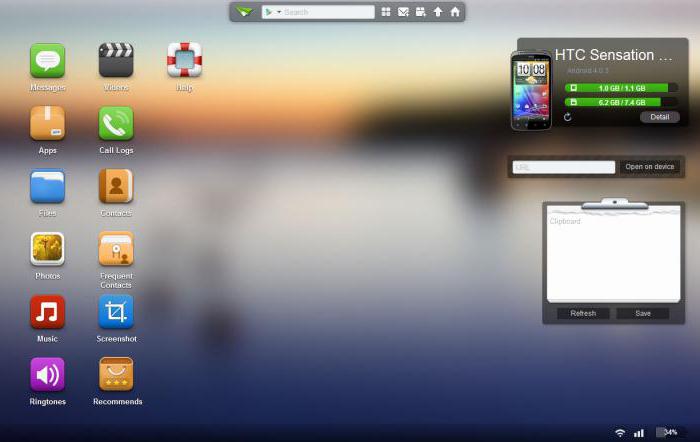
Включения SideLoad
Еще один момент, который стоит учесть — это необходимость включения SideLoad режима. По умолчанию в “Андроиде” установлена защита от инсталляции программного обеспечения не из Google Play. Сделано это с целью обезопасить пользователей от вредоносных программ и “пиратских” приложений. SideLoad или “Установка из сторонних источников” позволяет обойти этот запрет.
Для этого нужно зайти в настройки вашего гаджета и в пункте “Приложения” установить соответствующую галочку. После вы будете вольны самостоятельно решать, каким программам доверять, а каким — нет.
Установка с помощью ADB
Возможно, по какой-то причине использование описанных выше методов не подходит. Или нет желания работать со сторонней программой вроде Air Droid, а установка APK необходима. Тогда придется воспользоваться более сложным методом.
В первую очередь понадобится специальный инструмент, он называется Android Debugging Bridge. Перед тем как установить приложение на “Андроид” с компьютера, придется наладить между ними связь. Загрузите в Сети архив android-tools.zip и распакуйте на диск C. Возможно, потребуется драйвер для работы с конкретным устройством. Если утилита не заработала, посетите сайт производителя вашего гаджета и найдите информацию по поводу отладки там. Включите на вашем устройстве “Режим отладки USB”, после чего запускайте приложение.
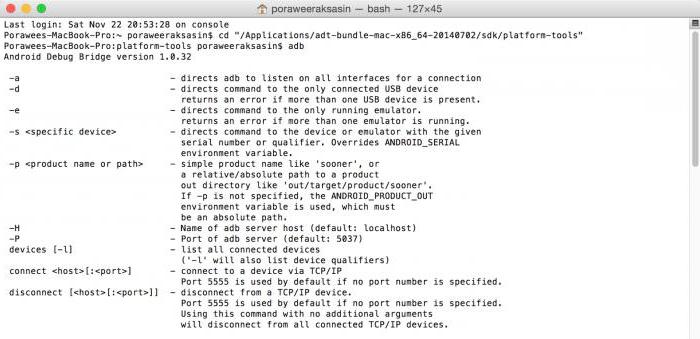
Перед тем как начать установку, введите команду adb devices, она позволит убедиться, что ваше устройство корректно взаимодействует с компьютером. Как только завершили все подготовительные процедуры, можно приступать к установке приложений. Для этого нужна команда adb install и путь к месту на диске, где располагается apk-файл (пример – adb install наше приложение.apk). Если есть необходимость установить приложение на карту памяти, то следует добавить к команде приставку -s.
Тестирование приложений на компьютере, или “Андроид”-приложения в Windows
С тем, как установить приложения с компьютера на “Андроид”, разобрались. Методов масса, каждый по-своему хорош. Еще один вопрос, который возникает у пользователей: можно ли установить приложения “Андроид” на компьютер. Ответ – можно. Нередко пользователи хотят опробовать какое-то приложение перед установкой или в случае, когда устройство его не поддерживает.
В этой ситуации поможет эмулятор “Андроида”. Для этого существует масса программ. Самыми популярными являются BlueStacks и Andy.
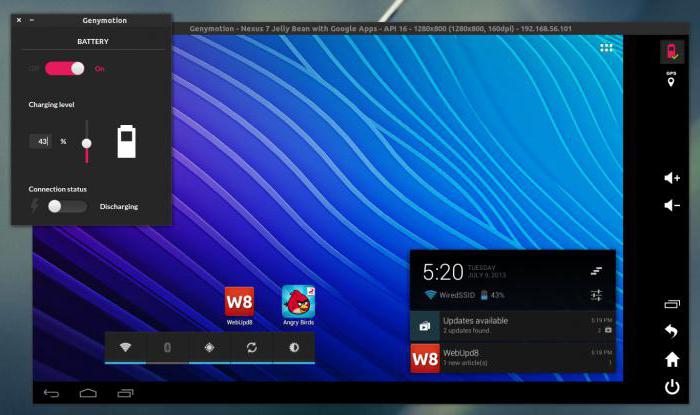
BlueStacks отличается отличной производительностью в играх, посему пользуется спросом у тех, кто хочет опробовать игры с мобильной платформы на своем компьютере. Также программа поддерживает установку разных версий системы.
Andy попроще как в техническом плане, так и в плане использования. Работает в автоматическом режиме и неплохо эмулирует “Андроид”, все сервисы и приложения отлично работают.
Так что перед тем как установить приложение на “Андроид” с компьютера, вы можете протестировать его прямо на нем, используя одну из представленных выше программ.
На свой страх и риск
Google не просто так придумали защиту от установки APK. В интернете полно таких файлов со встроенными вирусами, что делает их использование довольно опасным. Если же перед вами все-таки встал вопрос, как установить приложения с компьютера на “Андроид”, убедитесь в том, что файл APK, который вы планируете установить, не содержит в себе вредоносного кода. Выбирайте проверенные ресурсы и не поленитесь лишний раз включить антивирус.
Источник: fb.ru